![]() 666
666
![]()
![]() 阿里云
阿里云
子账号管理__账号管理_用户指南_企业级分布式应用服务 EDAS-阿里云
EDAS 系统支持阿里云访问控制(Resource Access Management,RAM)的账号体系,主账号可以通过创建 RAM 子账号,避免与其他用户共享账号秘钥,按需为子账号分配最小权限,实现各司其职的高效企业管理。本文主要包含以下内容:
子账号简介
主账号在使用 EDAS 过程中,通常需要不同身份的用户来做不同类型的工作,如应用管理员(创建应用、启动应用、查删除应用等)、运维管理员(查看资源、查看应用监控、管理报警规则、管理限流降级规则等)等,主账号可以通过给子账号分配不同的角色和资源,来实现分权分责。这种主子账号的权限模式,类似于 Linux 系统中系统用户和普通用户,系统用户可以给普通用户授权、撤销权限。
RAM 子账号说明:
- RAM 账号由主账号在 RAM 系统中创建,不需要校验合法性,名字在主账号内唯一即可。
- 不同于一般的阿里云账号登录,RAM 账号有独特的登录入口,入口在 RAM 控制台中有说明。
创建 RAM 子账号
请按以下操作完成子账号创建:
在 EDAS 控制台左侧菜单栏依次单击账号管理>子账号管理。
单击页面右上角的绑定用户,会跳转到 RAM 控制台。在 RAM 控制台中创建的 RAM 用户默认就是 EDAS 产品中该主账号的的子账号。
在 RAM 控制台单击用户管理。
单击页面右上角的新建用户,在创建用户对话框填写登陆名及其他信息,单击确定。在用户管理页面能看到新建的用户名,则表示一个 RAM 用户创建成功。
注意: 登录名要求在主账号内唯一。
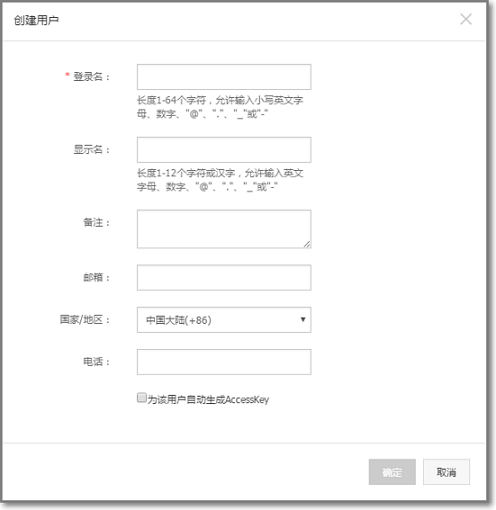
单击用户的登录名/显示名的链接,进入用户信息页面。
在 Web 控制台登录管理,单击启用控制台登录,会弹出设置密码对话框。
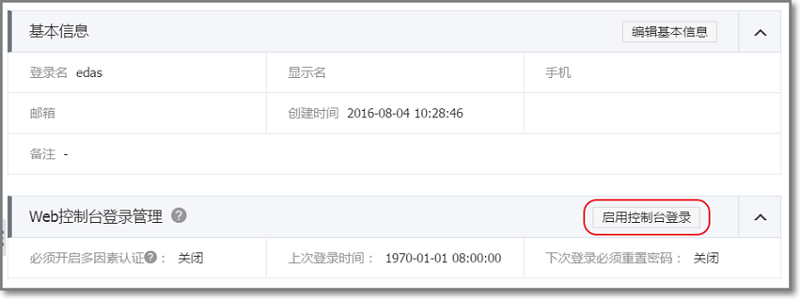
输入新密码和确认密码,选择是否要求该账号下次登录成功后重置密码。
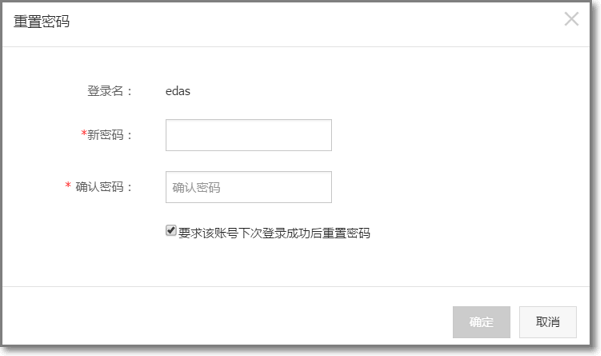
完成以上步骤后,一个可以登录控制台的 RAM 用户就创建成功了。
RAM 子账号登录 EDAS 控制台
RAM 用户登录 EDAS 控制台步骤如下:
在 RAM 控制台的概览页,找到 RAM 用户登录链接。
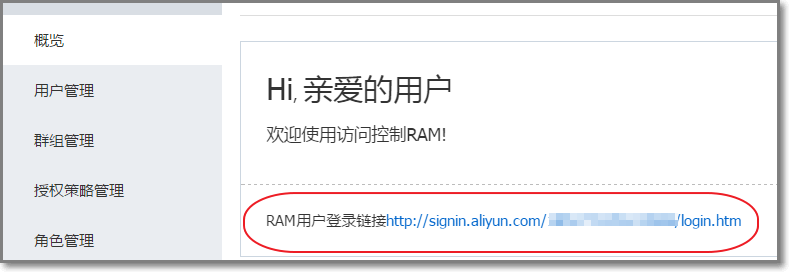
说明:RAM 用户的登录链接,是根据主账号不同而不同的,所以不同的主账号创建的 RAM 账号的登录链接是不同的。
在 RAM 用户登录页面填写字用户名称和子用户密码,然后单击登录进入 RAM 账号的 RAM 控制台。

说明:
企业别名:企业别名不用子用户填写,在登录链接中已经存在。
子用户名称:主账号在创建 RAM 用户的时候设置的登录名。
子用户密码:主账号在给 RAM 账号启用控制台登录的时候设置的密码。如果主账号当时选择了要求该账号下次登录成功后重置密码,那么 RAM 账号在第一次登录控制台后,会被要求重置密码,以后登录都用重置之后的密码。
进入 RAM 控制台后,单击页面最上方导航栏的产品与服务,找到互联网中间件类目下的企业级分布式应用服务 EDAS 进入 EDAS 控制台。
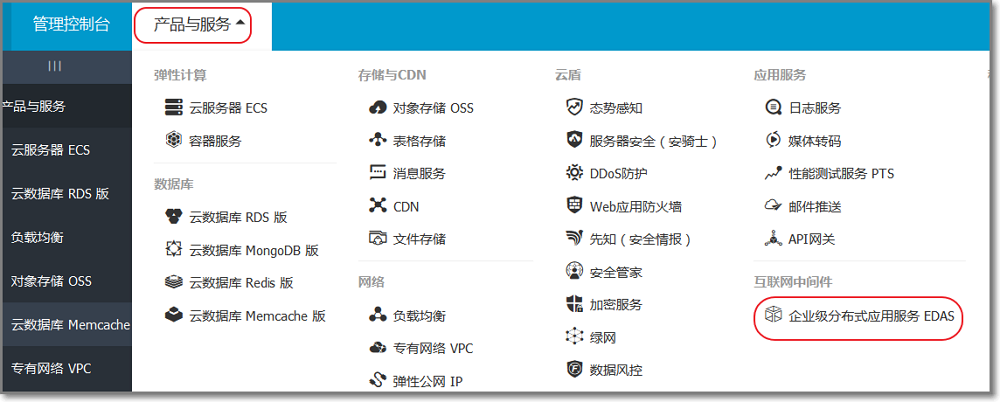
RAM 账号授权
RAM 账号有两种授权方式:
- RAM 授权
- EDAS 授权
这两种方式是互斥的,即当 RAM 账号有了 RAM 授权,那么就不能再在 EDAS 中授权。只有在 RAM 控制台上解除了 RAM 授权,才可以在 EDAS 控制台授权 EDAS 权限。如果 RAM 账号要在 EDAS 授权,那么就不能有 RAM 授权。
RAM 授权的粒度是 EDAS 服务级别的,即 RAM 授权表示允许用户拥有 EDAS 的所有权限。RAM 授权或者解除授权只能在 RAM 控制台上操作。
RAM 授权操作步骤如下:
单击 RAM 控制台左侧菜单栏的用户管理,选择需要授权的用户,单击该用户右侧操作选项中的授权。
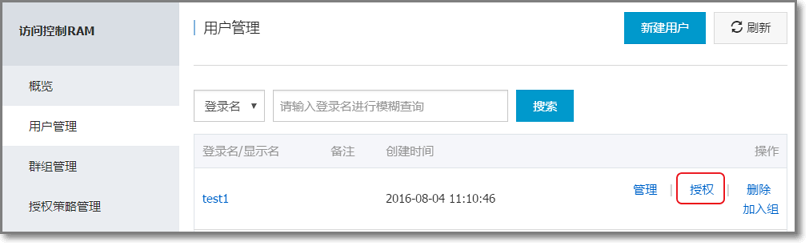
在对话框左侧搜索框中输入 EDAS,选择 AliyunEDASFullAccess 加入到右侧已选授权策略名称,单击确定授权该账号 EDAS 的所有权限。
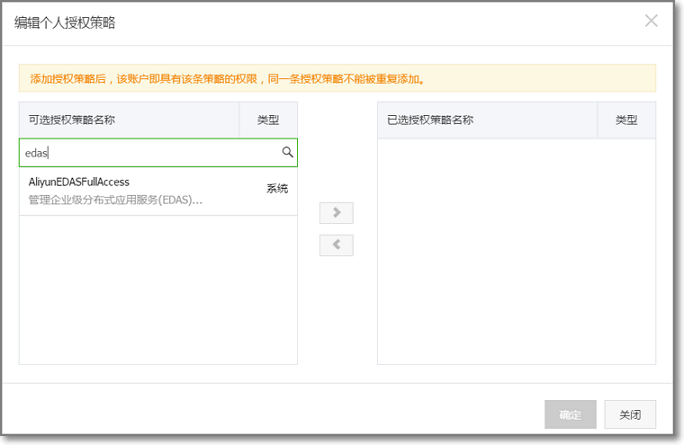
授权完成后,用主账号登录 EDAS,在左侧菜单栏选择账号管理>子账号管理,就可以看到这个账号被授予了所有权限、资源、应用。此时在 EDAS 上将无法对此账号进行授权操作。
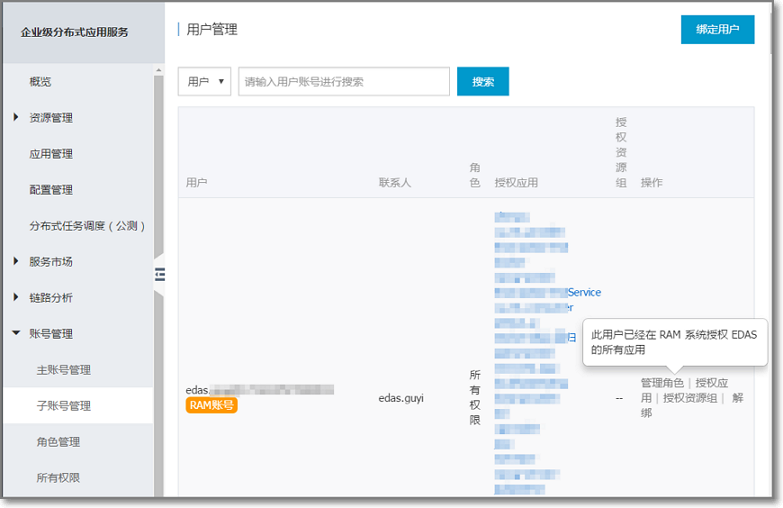
解除 RAM 授权的步骤如下:
在 RAM 控制台左侧菜单栏单击用户管理,选择需要授权的用户,单击该用户的操作中的授权。
将右边栏中的 AliyunEDASFullAccess 移至左边,单击确定即可。
授权解除后,用主账号登录 EDAS,在左侧菜单栏选择账号管理>子账号管理可以看到这个账号被取消了所有资源和权限。此时就可以在 EDAS 上对此账号进行授权操作了。

没有授权 EDAS 的 RAM 用户,可以在 EDAS 中进行管理角色、管理资源组、授权应用等操作,但是不能在 EDAS 解绑。具体操作如下:
管理角色
主账号可以通过将角色授权给子账号,使子账号拥有该角色里的权限。管理角色步骤如下:
在 EDAS 控制台左侧菜单栏单击账号管理>子账号管理,在要授权的子账号右侧操作选项中选择管理角色。

勾选需要授权的角色,单击确定。在子账号管理页面的子账号的角色一列中,就可以看到授权的角色名称。
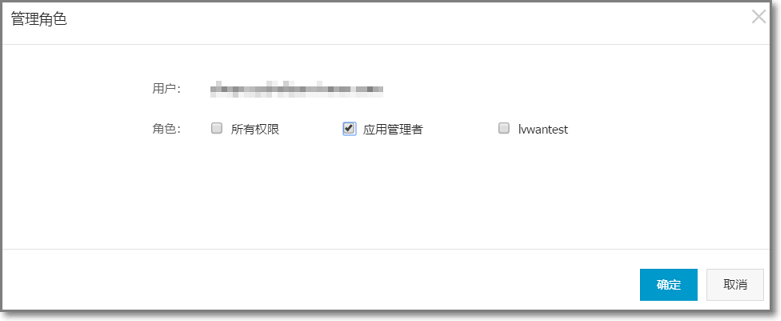
授权应用
主账号可以通过将应用授权给子账号,使子账号拥有对该应用的所属权限。授权应用步骤与管理角色步骤相似,在此不赘述。
注意:授权应用后,只是表明子账号对应用有所属权限,至于对该应用的具体操作,如应用启动、删除应用等,需要通过授权角色来授予操作的权限。所以授权应用后,一般需要授权相应角色,才能使子账号对该应用有操作权限。
授权资源组
主账号通过授权资源组,可以使子账号拥有对相应资源的使用权。资源组的概念请参考资源管理。授权资源组的步骤与管理角色步骤相似,在此不赘述。
RAM 用户的解绑
RAM 用户解绑的操作步骤如下:
登录 RAM控制台。
单击左侧菜单栏的用户管理,在要解绑的用户对应行右侧单击操作选项中的删除。
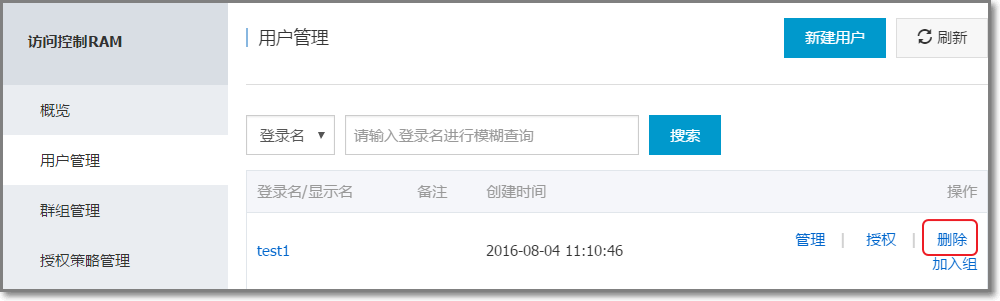
最后更新:2016-11-23 16:04:18
上一篇: 主账号管理__账号管理_用户指南_企业级分布式应用服务 EDAS-阿里云
主账号管理__账号管理_用户指南_企业级分布式应用服务 EDAS-阿里云
下一篇: 日志查看__用户指南_企业级分布式应用服务 EDAS-阿里云
日志查看__用户指南_企业级分布式应用服务 EDAS-阿里云
 快速入门概述__快速开始_企业级分布式应用服务 EDAS-阿里云
快速入门概述__快速开始_企业级分布式应用服务 EDAS-阿里云 编辑标签__标签_用户指南_云服务器 ECS-阿里云
编辑标签__标签_用户指南_云服务器 ECS-阿里云 搜索摘要配置__应用高级配置_产品使用手册_开放搜索-阿里云
搜索摘要配置__应用高级配置_产品使用手册_开放搜索-阿里云 阿里短信推送__短信推送_开发人员指南_消息服务-阿里云
阿里短信推送__短信推送_开发人员指南_消息服务-阿里云 DnsServerType__数据类型_API文档_云解析-阿里云
DnsServerType__数据类型_API文档_云解析-阿里云 更新截图配置__直播流操作接口_API 手册_CDN-阿里云
更新截图配置__直播流操作接口_API 手册_CDN-阿里云 获取作业列表__SDK接口说明_Java版SDK_批量计算-阿里云
获取作业列表__SDK接口说明_Java版SDK_批量计算-阿里云 正向代理__ECS设置_操作指南_高性能计算-阿里云
正向代理__ECS设置_操作指南_高性能计算-阿里云 高安全性__产品优势_产品简介_云数据库 RDS 版-阿里云
高安全性__产品优势_产品简介_云数据库 RDS 版-阿里云 修改伸缩组__伸缩组_用户指南_弹性伸缩-阿里云
修改伸缩组__伸缩组_用户指南_弹性伸缩-阿里云
相关内容
 常见错误说明__附录_大数据计算服务-阿里云
常见错误说明__附录_大数据计算服务-阿里云 发送短信接口__API使用手册_短信服务-阿里云
发送短信接口__API使用手册_短信服务-阿里云 接口文档__Android_安全组件教程_移动安全-阿里云
接口文档__Android_安全组件教程_移动安全-阿里云 运营商错误码(联通)__常见问题_短信服务-阿里云
运营商错误码(联通)__常见问题_短信服务-阿里云 设置短信模板__使用手册_短信服务-阿里云
设置短信模板__使用手册_短信服务-阿里云 OSS 权限问题及排查__常见错误及排除_最佳实践_对象存储 OSS-阿里云
OSS 权限问题及排查__常见错误及排除_最佳实践_对象存储 OSS-阿里云 消息通知__操作指南_批量计算-阿里云
消息通知__操作指南_批量计算-阿里云 设备端快速接入(MQTT)__快速开始_阿里云物联网套件-阿里云
设备端快速接入(MQTT)__快速开始_阿里云物联网套件-阿里云 查询API调用流量数据__API管理相关接口_API_API 网关-阿里云
查询API调用流量数据__API管理相关接口_API_API 网关-阿里云 使用STS访问__JavaScript-SDK_SDK 参考_对象存储 OSS-阿里云
使用STS访问__JavaScript-SDK_SDK 参考_对象存储 OSS-阿里云